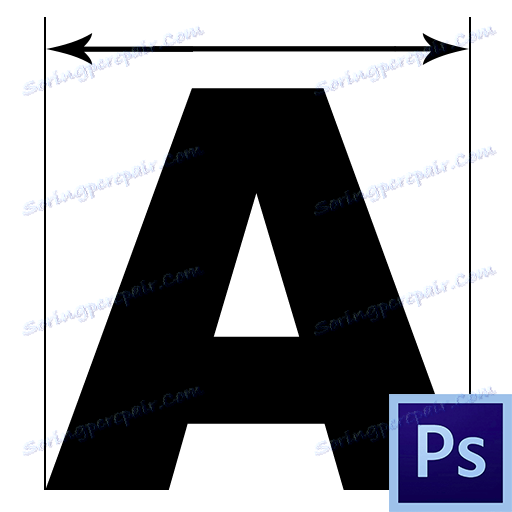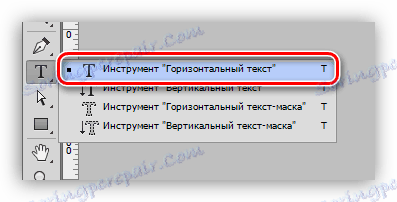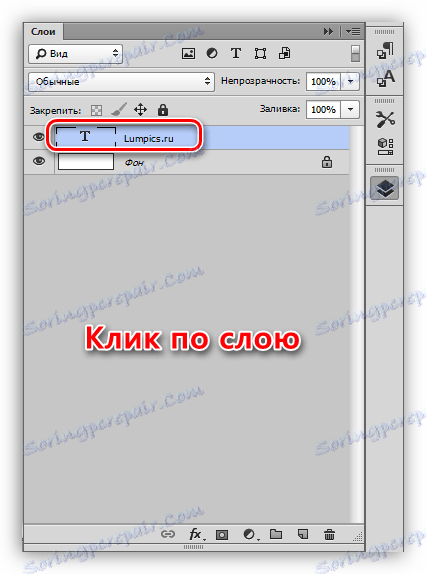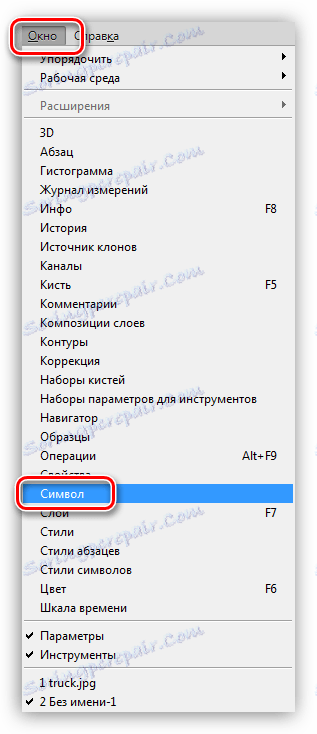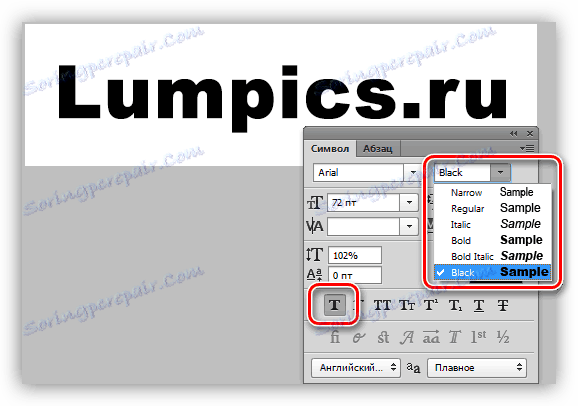Tučné písmo vo Photoshope
Fonty vo Photoshope - samostatná rozsiahla tému pre štúdium. Program vám umožňuje vytvárať jednotlivé nápisy a celé bloky textu. Napriek tomu, že aplikácia Photoshop je grafický editor, fonty v ňom dostávajú veľa pozornosti.
Lekcia, ktorú práve čítate, sa venuje tomu, ako urobiť písmo tučným písmom.
Tučné písmo vo Photoshope
Ako viete, Photoshop používa systémové písma v práci a všetky ich vlastnosti pracujú v ňom. Niektoré písma, napríklad Arial , majú inú hrúbku vo svojej sade. Toto písmo má "Bold", "Bold Italic" a "Black" .
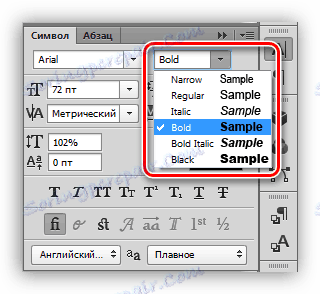
Súčasne niektoré písma nemajú "tučné" glyfy. Tu príde pomôcť nastaviť písmo s názvom "Pseudo-bold" . Zvláštne slovo, ale toto nastavenie pomáha vytvárať tučný font, dokonca aj mastný tuk.
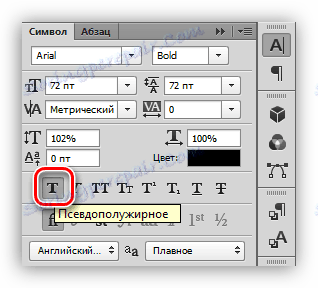
Je pravda, že používanie tohto atribútu je obmedzené. Napríklad, ak vytvoríte dizajn webových stránok, nepoužívajte "pseudo", iba štandardné súbory "tukových" písiem.
praxe
Vytvorme si zápis do programu a urobíme ho tučným. Pre celú svoju jednoduchosť má táto operácia určité odtiene. Začnime od samého začiatku.
- Na ľavom paneli nástrojov vyberte nástroj "Horizontálny text" .
![Nástroj pre horizontálny text vo Photoshope]()
- Napíšeme potrebný text. Vrstva sa vytvorí automaticky.
![Odtieň vrstva vo Photoshope]()
- Prejdite na paletu vrstiev a kliknite na textovú vrstvu. Po tejto akcii môžete text upraviť v palete nastavení. Upozorňujeme, že po kliknutí by sa na vrstvu malo automaticky priradiť názov obsahujúci časť štítku.
Uistite sa, že ste urobili tento postup, bez toho nebudete môcť upravovať písmo cez paletu nastavení.
![Aktivujte textovú vrstvu vo Photoshope]()
- Ak chcete zavolať paletu nastavení písma, prejdite do ponuky "Window" a vyberte položku s názvom "Symbol" .
![Položka ponuky Symbol vo Photoshope]()
- V otvorenej palete vyberte požadované písmo ( Arial ), zvoľte "weight" a aktivujte tlačidlo "Pseudo-bold" .
![Paleta nastavení písma vo Photoshope]()
Preto sme z Arialu nastavili najviac odvážne písmo. Pre ostatné písma budú nastavenia podobné.
Pamätajte si, že nie vždy je vhodné používať tučný text, ale ak takáto potreba vznikne, informácie uvedené v tejto lekcii vám pomôžu vyrovnať sa s úlohou.